U盘连接车机歌曲显示乱码的解决办法
- 来源: 金舟软件
- 作者:zhongxiyi
- 时间:2025-11-10 14:09:01

闪电音频格式转换器
-
- 音频转换,音频合并,视频转音频,音频分割,音频压缩,视频音频提取,闪电音频格式转换器是一款多功能的音乐音频转换软件,集合了音频格式转换、音频合并、视频音频提取、音频分割、音频压缩、视频转音频,调整声音大小等多种功能。
-

闪电音频格式转换器
-
官方正版
-
纯净安全
-
软件评分:
 AI摘要
AI摘要
U盘在车上播放歌曲时出现文件名乱码?别担心,这通常是因为文件系统不兼容或歌曲标签编码问题。本文提供三步解决方案:首先将U盘格式化为兼容性最好的FAT32格式;其次使用音频工具清除歌曲的ID3标签信息;最后检查车载系统语言设置。按照指引操作,几分钟就能解决乱码问题,让你在车上愉快听歌无烦恼!
摘要由平台通过智能技术生成当U盘连接车载系统后出现歌曲文件名乱码时,这通常是由于文件系统不兼容或ID3标签编码问题导致的。以下是详细的解决方案。
一、检查U盘文件系统格式
车载系统对U盘文件系统的支持有限,主要支持以下格式:
➡️FAT32:兼容性最好,几乎所有车载系统都支持,但单个文件不能超过4GB。
➡️exFAT:支持大文件,但部分老旧车型可能不兼容。
➡️NTFS:大多数车载系统不支持,容易导致识别问题。
✅解决方法:
将U盘格式化为FAT32或exFAT格式,格式化前请备份U盘内的重要数据。
▶格式化方法:
1.在Windows电脑上插入U盘;
2.右键点击U盘选择【格式化】;
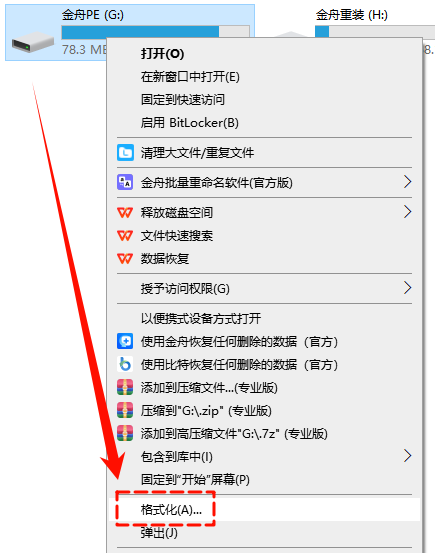
3.文件系统选择【FAT32】或【exFAT】;
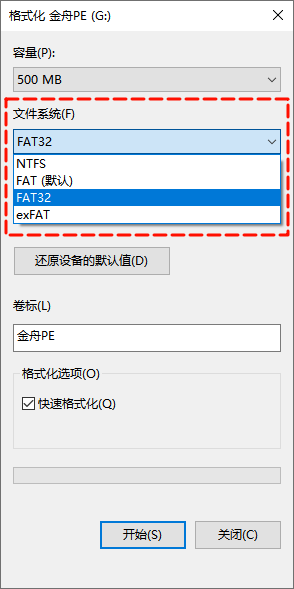
4.点击【开始】进行格式化。
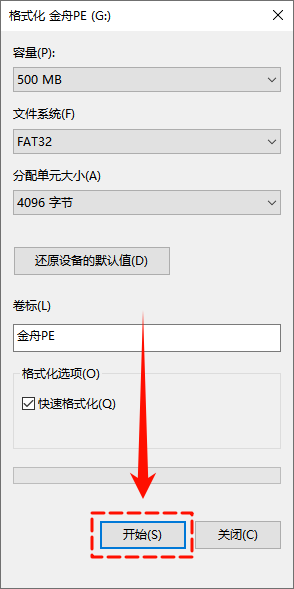
二、修改歌曲文件的ID3标签
乱码问题也可能是由于歌曲文件的ID3标签使用了非UTF-8编码导致的。
✅解决方法:
1.将U盘中的歌曲导入闪电音频格式转换器,并点击一个歌曲;
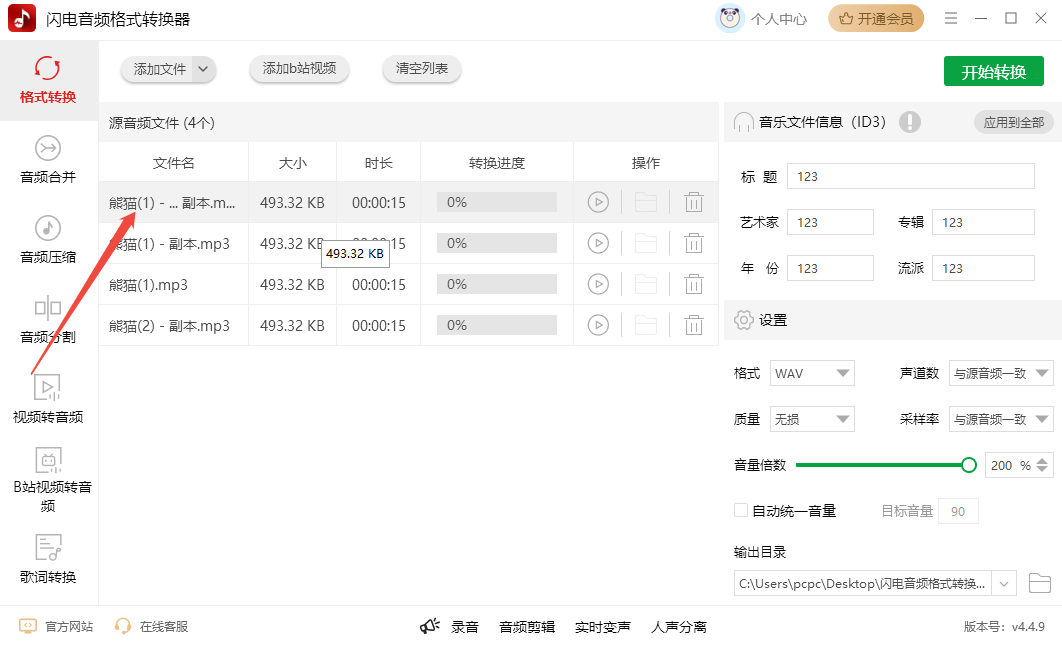
2.逐个点击删除全部的ID3便签信息;
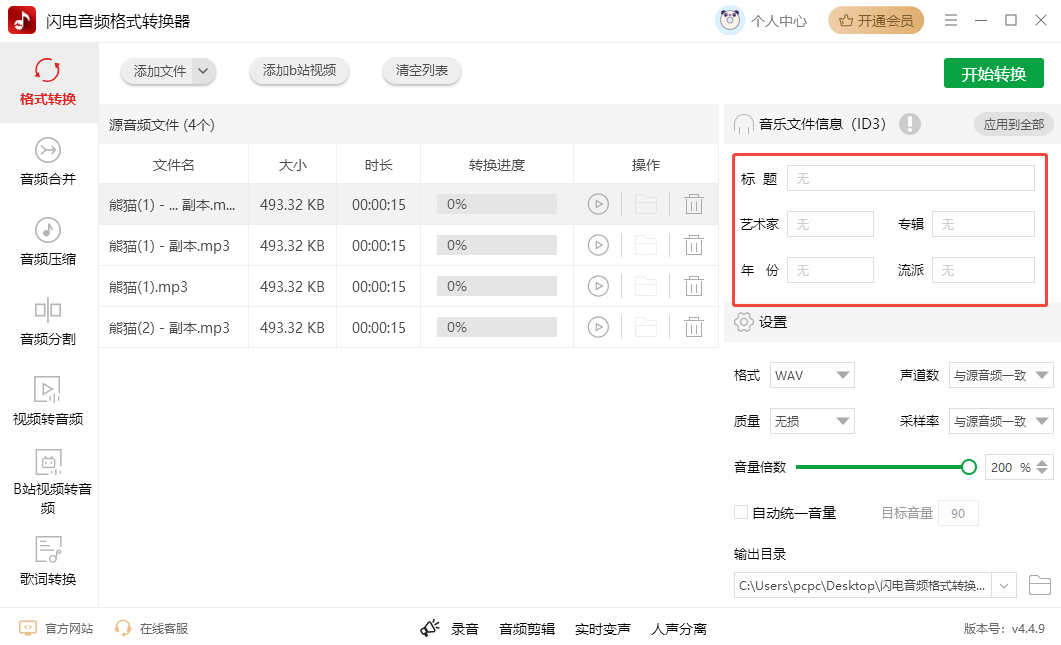
3.将无信息内容【应用到全部】。
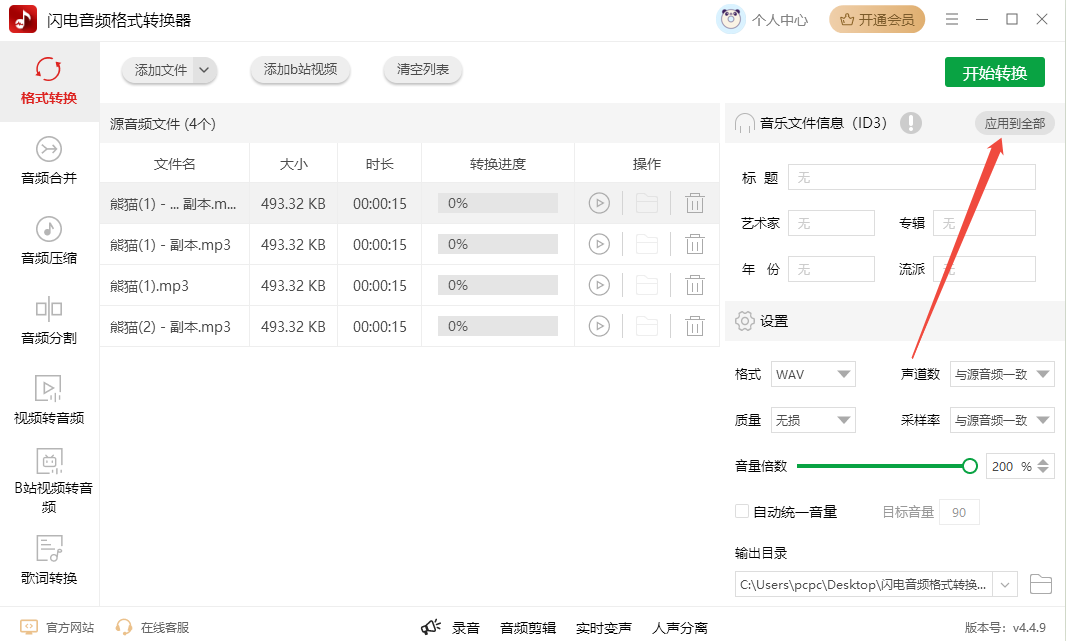
三、检查车载系统语言设置
有时车载系统的语言设置不正确也会导致显示乱码。
✅解决方法:
1.入车载系统的设置菜单;
2.找到【语言】或【Language】选项;
3.选择正确的语言(如简体中文);
4.保存设置并重启系统。
四、其他可能的解决方案
如果以上方法无效,还可以进行以下尝试:
1️⃣使用不同的U盘测试;
2️⃣检查U盘是否有损坏(在电脑上测试能否正常读取);
3️⃣更新车载系统软件;
4️⃣联系4S店或专业维修人员检查车载系统。
小结
通过以上方法,大多数U盘连接车机歌曲乱码问题都能得到解决。建议优先尝试格式化U盘为FAT32和修改ID3标签这两个最有效的方法。更多实用资讯,欢迎关注金舟软件官网!
温馨提示:本文由金舟软件网站编辑出品转载请注明出处,违者必究(部分内容来源于网络,经作者整理后发布,如有侵权,请立刻联系我们处理)
 已复制链接~
已复制链接~






































































































































